La possibilità di proiettare lo schermo di smartphone e tablet Android nello schermo dei computer Windows è nota da tempo e possibile attraverso le applicazioni Connetti e Il tuo Telefono anche se per il momento non è possibile interagire dal computer con lo schermo del dispositivo mobile, almeno con la maggior parte dei modelli.
Mi sono già occupato di come realizzare questa connessione con il sistema operativo Windows 10 e successivamente, dopo che questa possibilità ci veniva negata, di come farlo nuovamente installando l'applicazione facoltativa Schermo Wireless. Una condizione necessaria per attivare questa personalizzazione è che computer e dispositivo mobile siano connessi alla stessa sorgente internet come p.e. lo Wi-Fi di casa o il cavo ethernet.
In Windows 11 le cose non sono molto cambiate anche se non esiste più la sezione Il Tuo Telefono nelle Impostazioni. Le applicazioni necessarie sono rimaste le stesse, compresa quella facoltativa. In questo post mostrerò appunto come proiettare lo schermo degli Android in quello dei computer Windows 11.
Ho pubblicato sul Canale Youtube una guida per proiettare lo schermo degli Android sui PC Windows 11.
Altra condizione necessaria per poter visualizzare lo schermo di
Android
su quello del computer Windows 11 è di associare tramite
il Bluetooth il dispositivo mobile al computer. Si aprono
le Impostazioni con

potremo visualizzare Notifiche, Foto, Messaggi e Chiamate ricevute e effettuate con lo smartphone.
Dopo essere andati sul + Aggiungi dispositivo visualizzeremo quelli con il Bluetooth attivato nelle vicinanze.

Si seleziona il nome del dispositivo e ci verrà mostrato un codice numerico. Nel nostro dispositivo verrà mostrato lo stesso codice. Si clicca su Sì nel PC e si tocca su Accoppia nel dispositivo Android per l'accoppiamento.
Nella scheda Dispositivi Bluetooth delle Impostazioni di Windows 11 visualizzeremo il nuovo dispositivo associato. Se non lo abbiamo ancora fatto, si installa l'app Complemento de Il tuo Telefono dal Play Store.
VERIFICA DELLA APP CONNETTI SU WINDOWS 11
È il momento di controllare se sia o meno presente l'applicazione Connetti sul nostro computer. Si digita il nome della app Connetti nella casella di ricerca del menù Start dopo aver cliccato sull'omonimo pulsante.
Se nei risultati si visualizza tale app non occorre fare altro. Se non ci fosse, si va su Impostazioni -> App -> Funzionalità Facoltative e si clicca sulla freccetta posta a destra per visualizzare tali funzionalità.

Si scorre la pagina verso il basso fino a trovare Schermo Wireless su cui cliccare per visualizzarne i dettagli.
Se l'app Connetti non è presente, significa che bisogna andare su Installa per aggiungere l'app Schermo Wireless al computer. Se il pulsante è invece Disinstalla vuol dire che la funzionalità è già installata.
PROIEZIONE DELLO SCHERMO DEL DISPOSITIVO MOBILE
Dopo queste operazioni preliminari, si scorre il dito dall'alto in basso sul dispositivo Android per visualizzare il menù a scomparsa. In tale menù dovrebbe esserci il pulsante Trasmissione Schermo. Se non ci fosse, si tocca sull'icona della matita per visualizzare tutti i pulsanti disponibili per poi trascinare il alto quello per trasmettere lo schermo. Si apre l'app Connetti su Windows 11 e si tocca sul pulsante Trasmissione schermo su Android.
Nel dispositivo mobile si seleziona il dispositivo in cui trasmettere lo schermo, cioè quello con il nome del computer. Dopo un rapido processo di connessione, lo schermo blu dell'app Connetti mostrerà lo schermo del dispositivo.

Lo schermo dello smartphone verrà mostrato all'interno di una finestra con lo sfondo nero. Si potrà ridimensionare e mettere a tutto schermo. Per terminare la connessione si clicca invece sulla crocetta della finestra in alto a destra.
Lo schermo di Android proiettato nel PC mostrerà anche tutte le schermate che l'utente aprirà. Con questo sistema si potrà per esempio registrare lo schermo dello smartphone quando ci si connette a applicazioni di Home Banking, di Paypal e di altre app che impediscono di registrare lo schermo dal cellulare e di catturare screenshot.

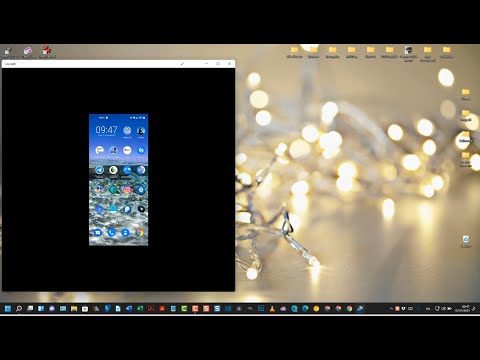

Appconnetti attivata , schermo blu su pc attivato , smart view su smartphone attivato !!
RispondiEliminaCircolo gira per diverso tempo fino a fermarsi e non si effettua il collegamento .
Questo su Win 11 mentre su Win 10 il collegamento avveniva
Stesso problema, installato tutto da manuale ma lo schermo non viene trovato dallo smartphone
EliminaSperiamo che risolvano con il prossimo aggiornamento. Deve essere un bug che riguarda diversi modelli di computer. Nel mio Asus funziona, nel Lenovo (W10) talvolta non funzionava.
Elimina@#